Está procurando uma análise do ManageWP para ajudá-lo a decidir se é a ferramenta de gerenciamento de site certa para você?
Com o ManageWP, você pode monitorar e manter vários sites a partir de um painel central on-line. Esse painel permite que você execute verificações de segurança e desempenho com facilidade e gerencie comentários, plug-ins e temas em vários sites.
Nesta análise do ManageWP, examinaremos essa popular ferramenta de gerenciamento de sites para ver se ela é adequada para você.
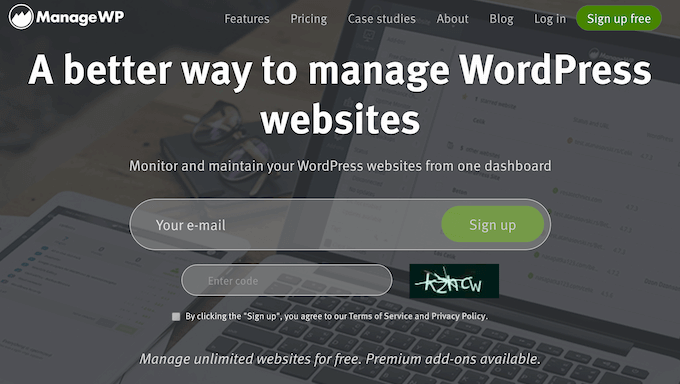
ManageWP: Por que usá-lo no WordPress?
OManageWP permite que você gerencie vários sites do WordPress em um único painel hospedado pelo ManageWP. Nesse painel, você pode executar tarefas essenciais de manutenção, como atualizar todos os plug-ins, temas e até mesmo os arquivos principais do WordPress.
Você também pode programar backups automáticos e verificações de segurança, monitorar o site quanto ao tempo de inatividade e fazer pesquisas de palavras-chave.
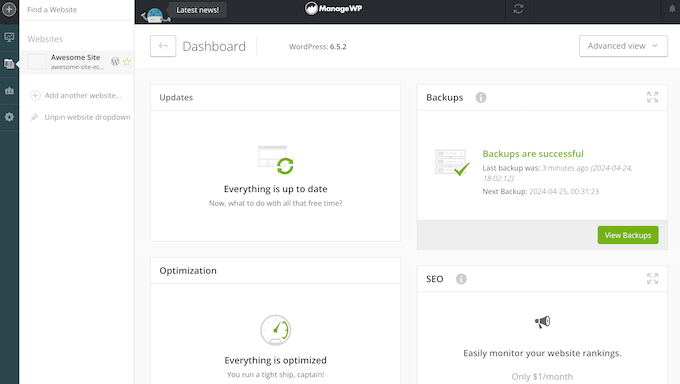
Você dirige uma agência de desenvolvimento WordPress? Então você pode usar o ManageWP para gerenciar todos os sites de seus clientes a partir do mesmo painel. Melhor ainda, você pode remover completamente a marca ManageWP e gerar relatórios detalhados para seus clientes.
Para começar, basta instalar o plug-in ManageWP Worker em cada blog, site ou loja on-line que você gerencia.
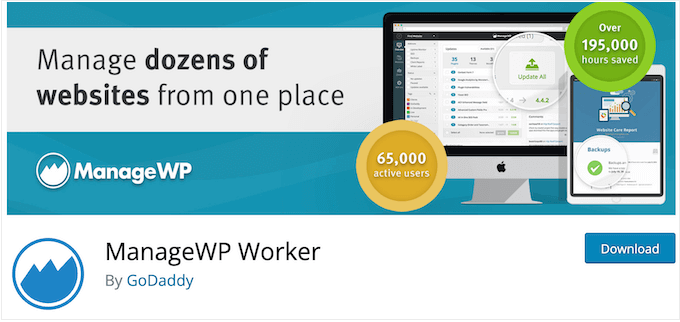
Se você estiver apenas começando ou tiver um orçamento limitado, poderá acessar muitos dos recursos essenciais do ManageWP gratuitamente. Isso inclui a criação de backups mensais, a realização de verificações manuais de desempenho e segurança e a colocação de seus sites em modo de manutenção.
Você também pode moderar todos os seus comentários e acessar seus dados do Google Analytics diretamente no painel do ManageWP.
No entanto, há complementos pagos que desbloqueiam recursos mais avançados, como verificações automatizadas de segurança e desempenho, backups sob demanda, monitoramento do tempo de atividade e a opção de remover a marca ManageWP.
Análise da ManageWP: É a ferramenta de gerenciamento de sites certa para você?
Não importa se você possui vários blogs ou administra uma agência WordPress, gerenciar um portfólio de sites pode exigir muito tempo e esforço.
Depois de realizar tarefas cotidianas, como verificação de malware, instalação das atualizações mais recentes e moderação de comentários, você pode ter muito pouco tempo para expandir seus negócios. Dito isso, vamos ver se o ManageWP é a ferramenta de gerenciamento de sites que economiza tempo ideal para você.
1. Backups automatizados e sob demanda
Criar backups regulares é essencial para proteger seu site contra ameaças à segurança e erros humanos. Se algo der errado com seu site WordPress, basta restaurar o backup mais recente e fazer com que tudo volte a funcionar.
Com o ManageWP, você pode criar backups completos sob demanda ou com base em um cronograma que lhe convém, de semanal a uma vez por hora. Todos esses backups do ManageWP são criptografados e distribuídos, para maior segurança.
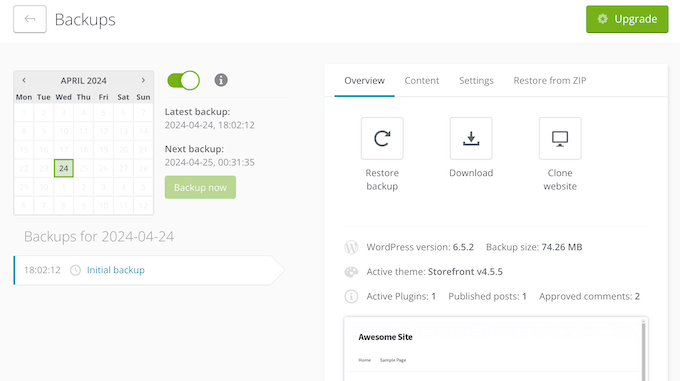
Se você precisar seguir a Diretiva de Proteção de Dados da UE, poderá alterar a região de armazenamento para a Europa, a fim de estar em conformidade com essa diretiva.
Você também pode fazer o download desses backups para o seu computador local e depois carregá-los em outro local, como um serviço de armazenamento em nuvem separado.
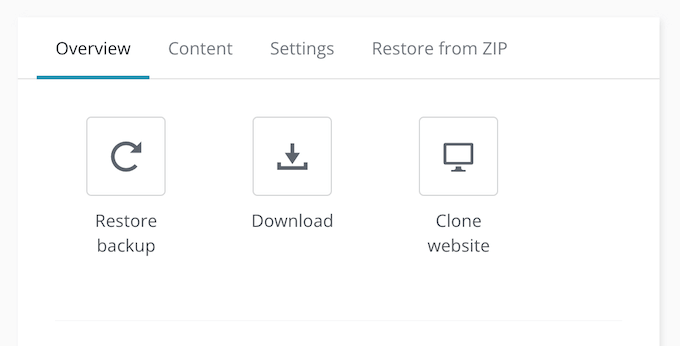
O recurso de backup do ManageWP é totalmente compatível com o WordPress multisite, de modo que você pode fazer backup de toda a sua rede com facilidade. Em seguida, você pode restaurar a própria rede ou os subsites individuais.
Melhor ainda, de acordo com a ManageWP, 95% do backup é feito em sua própria infraestrutura de servidor, portanto, não sobrecarregará seu servidor.
Esses backups também são incrementais, portanto, após o backup inicial, o ManageWP registrará apenas as alterações feitas em suas tabelas e arquivos. Isso significa que seus backups devem ser rápidos e eficientes, mesmo que seu site contenha uma grande quantidade de dados.
2. Monitore o tempo de atividade do seu site
Quando um lead ou cliente em potencial tenta visitar seu site, você quer ter certeza de que ele está on-line. Dito isso, se o seu site passar por algum tempo de inatividade, você deverá saber disso imediatamente.
O Monitor de tempo de atividade do ManageWP pode verificar seu site a cada minuto, 5 minutos, 10 minutos ou 15 minutos, para ver se ele está disponível.
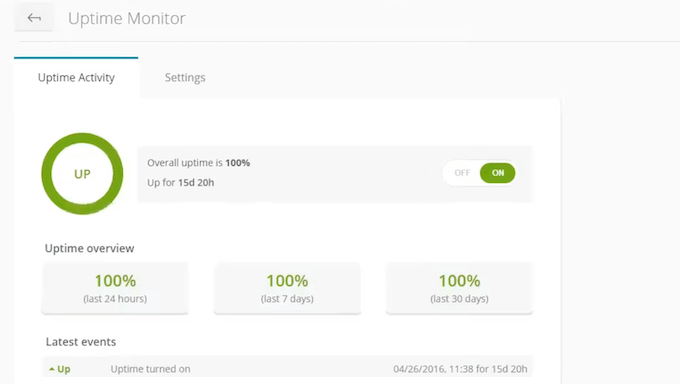
Se o ManageWP não obtiver uma resposta, ele tentará mais algumas vezes para confirmar se o site do WordPress realmente está fora do ar.
Depois disso, ele o notificará sobre o problema para que você possa tomar medidas para corrigi-lo. Por exemplo, você pode entrar em contato com seu host da Web ou tentar diagnosticar alguns erros comuns do WordPress.
O ManageWP também o avisará quando o site estiver novamente on-line, para que você não precise perder tempo verificando se as correções funcionaram. Isso o deixa livre para se concentrar no que realmente importa: solucionar o problema e colocar seu site novamente on-line.
Você está usando o ManageWP para gerenciar sites de clientes? Se você é um desenvolvedor freelancer de WordPress ou uma agência, o Uptime Monitor pode enviar essas notificações para várias pessoas, de modo que possa informar seus clientes sobre qualquer tempo de inatividade.
Essas notificações também podem ser úteis se você estiver colaborando em um site. Por exemplo, o ManageWP pode notificar todos os seus colegas de trabalho sobre o tempo de inatividade, o que aumenta as chances de alguém responder à notificação imediatamente.
Além disso, você pode verificar o desempenho do seu site a qualquer momento, visitando o painel do ManageWP. Aqui, você verá a porcentagem de tempo de atividade nas últimas 24 horas, 7 dias e 30 dias, além de informações sobre qualquer tempo de inatividade.
3. Gerenciar plug-ins e temas do WordPress
Os plug-ins e temas permitem que você amplie e personalize o WordPress de muitas maneiras diferentes. Por exemplo, você pode transformar o WordPress em uma plataforma de comércio eletrônico usando plugins como o WooCommerce e o Easy Digital Downloads.
No entanto, o gerenciamento desses plug-ins e temas pode exigir muito tempo e esforço, especialmente se você administra vários sites. Para facilitar as coisas, o ManageWP oferece um local central onde você pode instalar, desativar, excluir, ativar em massa ou até mesmo desfazer e reverter atualizações.
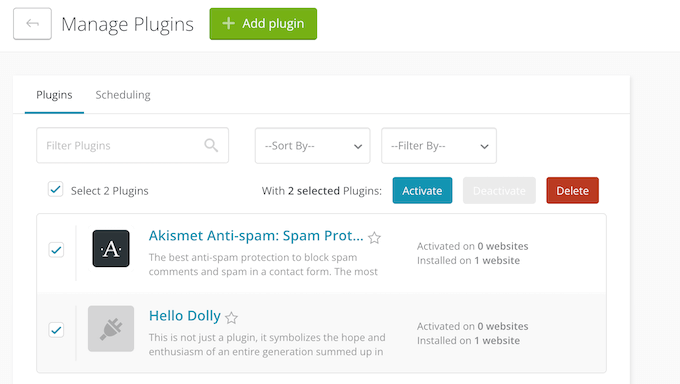
Além disso, você pode adicionar plug-ins ou temas do WordPress a uma lista de “ignorados”, para não atualizá-los acidentalmente.
Quer economizar ainda mais tempo? Então você pode configurar o ManageWP para instalar essas atualizações automaticamente, na data e hora que lhe convier.
4. Atualizações seguras
Atualizar seus temas, plugins e núcleodo WordPress são tarefas importantes de manutenção. Além disso, pesquisas de segurança mostram que a maioria dos sites do WordPress que são invadidos tem núcleo, plug-ins ou temas desatualizados.
No entanto, atualizar seu site pode ser uma tarefa difícil, pois as novas versões podem conter bugs ou entrar em conflito com outros softwares do seu site. Isso pode afetar tudo, desde a velocidade e o desempenho do seu site até a segurança e a experiência do visitante. Na pior das hipóteses, seu site pode até sofrer tempo de inatividade.
É aí que entra o Safe Updates do ManageWP. Esse recurso permite que você selecione os temas, plug-ins ou atualizações do núcleo do WordPress que deseja instalar.
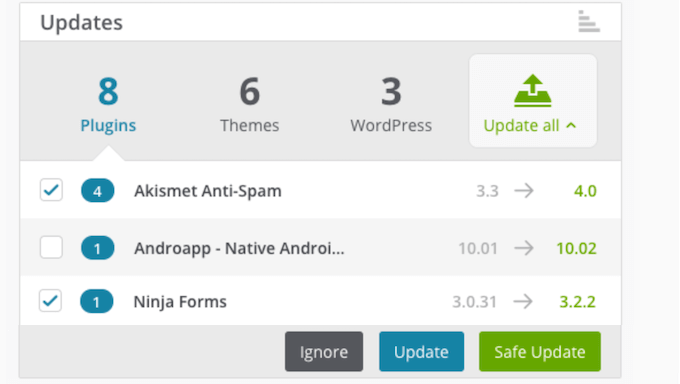
Em seguida, você pode clicar em “Atualização segura” e o ManageWP criará um ponto de restauração antes de instalar essas atualizações.
Quando terminar, ele enviará uma solicitação HTTP ao seu site. Se a resposta estiver dentro do intervalo 400-599, o ManageWP restaurará a versão anterior e informará você sobre o problema.
Você pode até mesmo criar configurações de notificação exclusivas para você e seus clientes. Por exemplo, você pode notificar o cliente sobre atualizações bem-sucedidas, mas só informar sua equipe quando houver um problema.
Dessa forma, você pode atualizar com segurança todos os seus plug-ins, temas e núcleo do WordPress, sem correr o risco de ter tempo de inatividade, erros ou outros problemas.
Outra opção é selecionar os temas, plug-ins ou atualizações principais que deseja instalar e, em seguida, programar essas atualizações para que ocorram em uma data ou hora específica. Dessa forma, você pode programar as atualizações para ocorrerem em horários de pouco tráfego.

5. Login com 1 clique
Se você gerencia vários sites, fazer login em cada um deles separadamente pode se tornar irritante. Isso é especialmente verdadeiro se você seguiu as práticas recomendadas e protegeu seus sites com recursos como 2FA ou senhas longas e complexas.
Com o ManageWP, você pode monitorar todos os seus sites e executar tarefas essenciais de manutenção no mesmo painel central. Muitas vezes, isso significa que você não precisará nem mesmo fazer login nos sites separados do WordPress.
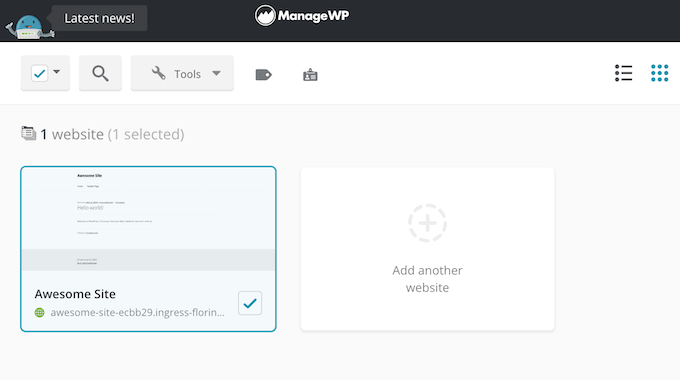
No entanto, se precisar fazer login, você poderá acessar a área de administração do WordPress com um único clique. Isso significa que você não precisa se lembrar ou digitar credenciais complicadas.
6. Verificação de segurança da Sucuri
O malware e o código mal-intencionado podem passar despercebidos por muito tempo. Pior ainda, muitos usuários não perceberão que há algo errado com seu blog ou site WordPress até que seja tarde demais.
A boa notícia é que o ManageWP vem com um monitor de integridade baseado na Web e um scanner de segurança que verificará o código do seu site em relação a um banco de dados de malware conhecido.
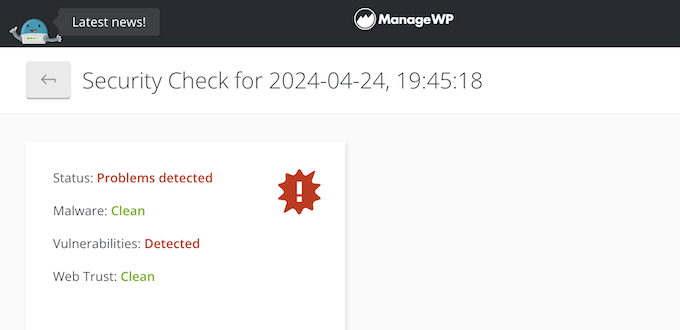
O ManageWP também verifica se o seu site foi colocado na lista negra por serviços como o Google Safe Browsing e o Norton Safe Web.
Geralmente, isso indica um problema de segurança, portanto, você deve saber se o seu site está na lista negra.
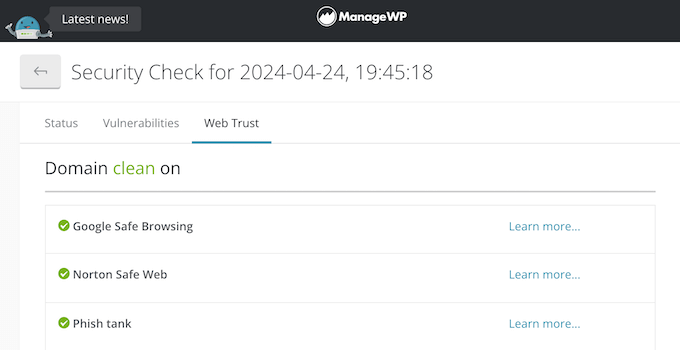
Além disso, o ManageWP sinalizará erros do WordPress e software desatualizado, para que você possa tomar medidas para solucionar essas possíveis brechas de segurança.
Você pode verificar seu site a qualquer momento com um único clique, ou o ManageWP pode verificar seu site automaticamente. Se ele encontrar um problema, o ManageWP poderá notificá-lo por e-mail ou pelo Slack. Ele também criará um relatório detalhado e uma lista de arquivos infectados, para que você possa começar a remover o malware imediatamente.
Além disso, o ManageWP armazenará cada verificação de segurança em um arquivo, para que você possa examiná-las facilmente e identificar possíveis tendências e padrões.
7. Verificador de vulnerabilidade
Às vezes, os plug-ins têm vulnerabilidades conhecidas que podem colocar seu site em risco. Com isso em mente, o ManageWP pode fazer uma varredura em seus sites e alertá-lo sobre qualquer plug-in ativo do WordPress que tenha vulnerabilidades conhecidas.
Em seguida, você pode tomar medidas para proteger seu site. Por exemplo, você pode desativar em massa um plug-in vulnerável em todos os seus sites, diretamente no painel do ManageWP.
8. Monitor de links
Os links quebrados geralmente ocorrem quando você move um site para um novo nome de domínio ou exclui uma página sem configurar um redirecionamento. Às vezes, os URLs quebrados ocorrem até mesmo devido a um simples erro de ortografia ou de digitação.
Não importa como ocorram, esses erros são ruins para a experiência do visitante e podem até afetar negativamente seu SEO. Felizmente, o ManageWP pode catalogar todos os links do seu site e exibir o código de resposta, o texto do link e o conteúdo para o qual o URL está vinculado.
Além disso, o ManageWP verificará esses URLs uma vez por dia e o notificará sobre quaisquer links quebrados que descobrir. Você pode corrigir esses links quebrados diretamente no painel do ManageWP. Por exemplo, você pode editar o URL, adicionar uma tag nofollow ou removê-lo completamente.
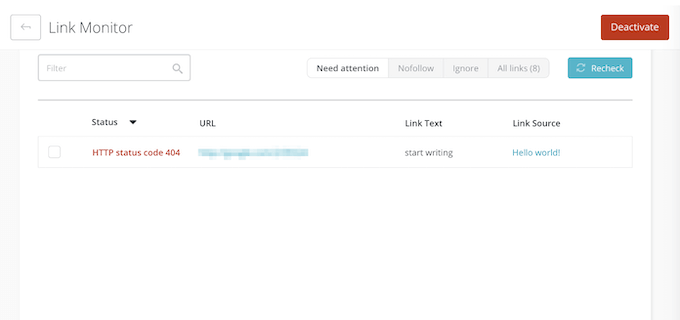
9. Verificação de desempenho
Se o carregamento do seu site for lento, é quase certo que isso afetará as classificações do mecanismo de pesquisa.
O desempenho do seu site também tem um grande impacto na experiência do visitante. De fato, pesquisas mostram que as páginas que levam 2 segundos para carregar têm uma taxa de rejeição média de 9%. Se essa página demorar 6 segundos para carregar, essa taxa de rejeição sobe para 46%.
Para melhorar suas taxas de conversão, visualizações de página e SEO do WordPress, é essencial que seu site tenha um bom desempenho. Dito isso, a Verificação de desempenho do ManageWP pode mostrar o desempenho do seu site, usando ferramentas de teste de velocidade como o Google PageSpeed.
Como parte desse processo, o ManageWP mostrará sua nota geral, a velocidade da página e fornecerá um detalhamento de todos os fatores que afetam o desempenho do seu site. Para cada fator, ele sugere algumas maneiras de melhorar sua pontuação.
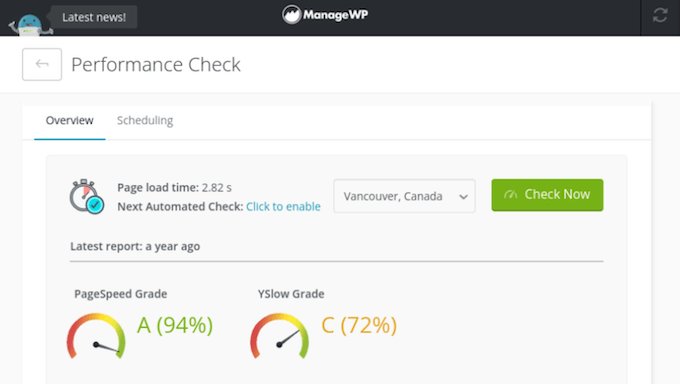
O ManageWP armazenará todos os seus resultados de desempenho, para que você possa monitorar como o seu site muda ao longo do tempo.
Você pode executar uma análise de desempenho manual a qualquer momento ou programar essas verificações para que ocorram automaticamente. O ManageWP também pode notificá-lo por e-mail ou pelo Slack se o seu site estiver com baixo desempenho. No painel, basta inserir a velocidade mínima do PageSpeed e do Yslow, e o ManageWP o avisará se o site ficar abaixo desses limites.
10. Classificação de SEO
Sua classificação de palavras-chave geralmente muda com o tempo. Ao monitorar a posição de SEO do seu site, você pode medir o sucesso de suas várias estratégias de SEO. Em seguida, você pode ajustar sua abordagem para obter melhores resultados e evitar a perda de classificações de palavras-chave.
Com o ManageWP, você pode monitorar até 100 palavras-chave por site e ver se está ganhando ou perdendo classificações.
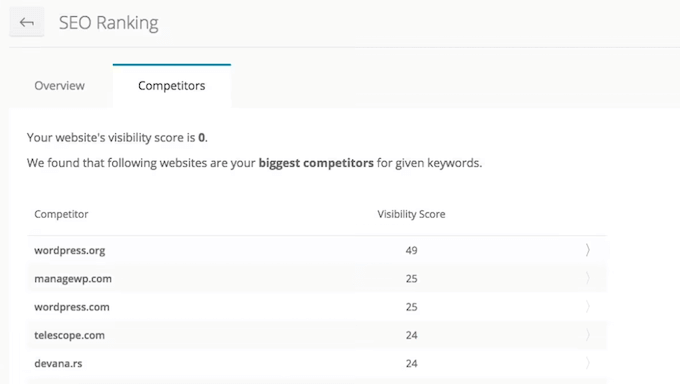
Para ajudar a medir seu sucesso em um relance, o ManageWP destacará as palavras-chave em que você é o primeiro resultado de pesquisa do Google ou aparece na primeira página.
Deseja monitorar a concorrência? O ManageWP pode encontrar seus maiores concorrentes, com base em suas palavras-chave alvo. Em seguida, ele mostrará exatamente como você se compara à concorrência.
11. Integra-se ao Google Analytics
É importante saber como o público está interagindo com o seu site. A instalação do Google Analytics é um ótimo começo, mas o ManageWP também tem um widget dedicado do Analytics. Isso permite que você monitore as principais estatísticas diretamente no painel do ManageWP.
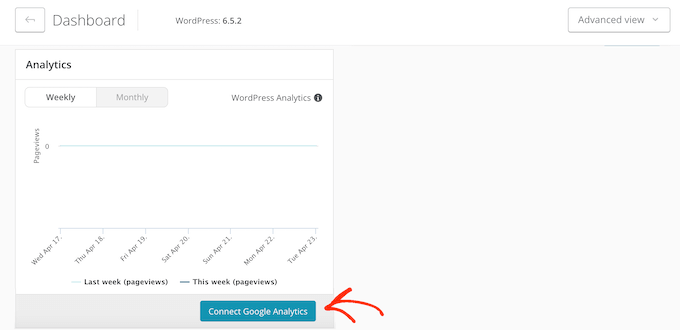
Isso inclui o número de sessões, visitantes recorrentes, pesquisa orgânica, visualizações de página, sessões de página, tempo no site, taxa de rejeição e muitas outras métricas importantes.
12. Gerenciar comentários
Os comentários são uma ótima maneira de interagir com seu público, incentivar discussões e, em geral, obter mais engajamento. No entanto, também é importante monitorar se há spam nos comentários, conversas fora do tópico, publicações maliciosas e outras discussões indesejadas.
Com o ManageWP, você pode ver todos os seus comentários em um único local, independentemente do número de sites que você possui ou gerencia. Dessa forma, você pode rapidamente aprovar, reprovar, excluir comentários ou sinalizá-los como spam. Isso pode economizar muito tempo e esforço, especialmente se você estiver gerenciando os comentários em vários sites de clientes.
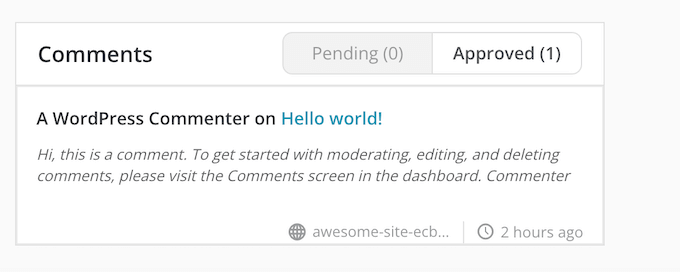
13. Ferramenta de clonagem e migração
Às vezes, você pode precisar clonar um site existente do WordPress. Por exemplo, você pode mudar para um novo host, criar um site local do WordPress para um projeto de desenvolvimento ou configurar um site de teste. Talvez seja necessário restaurar seu site a partir de um arquivo de backup.
Nesse caso, você ficará feliz em saber que o ManageWP tem uma ferramenta Clone integrada.
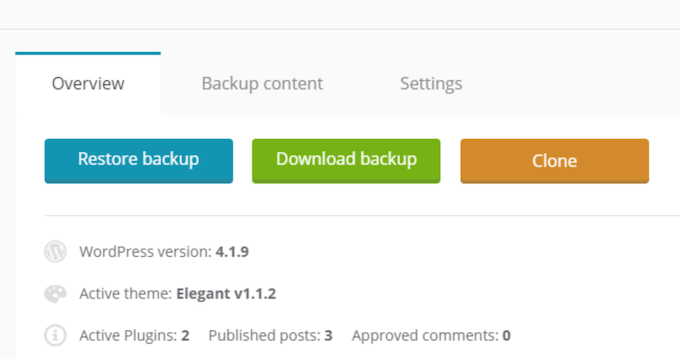
Com essa ferramenta, você pode selecionar diferentes tipos de destino para os quais clonar.
Isso inclui a migração de um site de um servidor para outro usando o mesmo nome de domínio, o que é ideal quando se está mudando de host da Web.
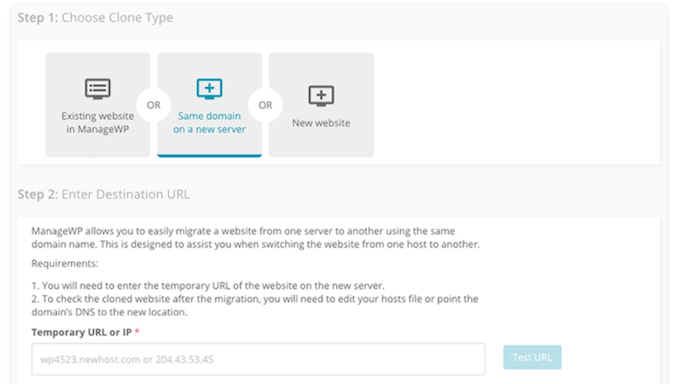
Depois de escolher um destino, o ManageWP tem um recurso de Teste de Credenciais que pode identificar qualquer problema de credencial ou permissão que possa interromper o processo de clonagem.
Para economizar seu tempo, o ManageWP comparará os arquivos de origem e de destino e, em seguida, clonará apenas os arquivos e bancos de dados diferentes. O ManageWP também atualizará automaticamente todos os URLs do seu site para o novo site de destino.
Se o processo PHP no site de destino for encerrado antes de terminar o upload dos arquivos, o ManageWP usará a transferência de arquivos por FTP para concluir a tarefa. Esse método é mais lento, mas muito mais confiável.
Após a conclusão do processo de clonagem, o ManageWP pode desencorajar os mecanismos de pesquisa a indexar o site clonado, pois isso o ajudará a evitar as penalidades de SEO associadas ao conteúdo duplicado. Para saber mais sobre esse tópico, consulte nosso guia sobre como impedir que os mecanismos de pesquisa rastreiem um site WordPress.
14. Sincronização local
Muitos usuários do WordPress preferem trabalhar em seus sites localmente antes de transferi-los para um site ativo. No entanto, eventualmente, você precisará publicar seu site para que ele fique acessível aos visitantes.
Com o ManageWP, você pode implantar um site ou fazer alterações entre ambientes locais e ativos com facilidade. Basta escolher o site local e o site ativo que deseja sincronizar, e o ManageWP verificará os arquivos em ambos os locais. Em seguida, ele enviará todos os novos arquivos e alterações e substituirá o banco de dados.
Como alternativa, você pode usar esse recurso para sincronizar dados entre sites ativos. Por exemplo, você pode usar a sincronização local do ManageWP ao mudar para um novo servidor.
15. Snippets de código
Alguns tutoriais do WordPress pedem que você adicione trechos de código personalizados ao arquivo functions.php do seu tema. No entanto, adicionar código diretamente ao seu site pode causar todos os tipos de problemas, pois até mesmo um pequeno erro no snippet de código pode danificar seu site.
Dito isso, é muito melhor adicionar snippets usando a ferramenta Code Snippets do ManageWP. Isso permite que você adicione código personalizado ao painel do ManageWP e, em seguida, execute-o com um único clique.
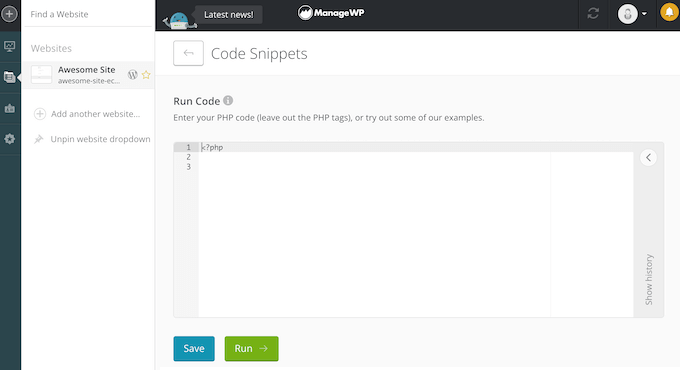
O ManageWP salvará todos os seus snippets, para que você possa reutilizá-los com facilidade.
Você pode até mesmo usar o ManageWP para executar o mesmo trecho de código em vários sites ao mesmo tempo. Por exemplo, você pode criar um trecho de código que aplique as mesmas configurações de plug-in a todos os sites de seus clientes.
16. Modo de manutenção
Em algum momento, talvez você precise fazer alterações grandes ou arriscadas em um site. Por exemplo, você pode alterar o tema do WordPress, instalar um novo plug-in ou renovar um mercado on-line pronto para o lançamento de um grande produto.
Nesse caso, o ManageWP pode colocar o site em modo de manutenção. Isso permite que você mostre uma mensagem aos visitantes, em vez de arriscar que eles vejam um site quebrado ou com bugs.
Apesar do nome, o ManageWP vem com modelos separados de Manutenção e Em breve, portanto, também é uma boa opção quando você está criando um novo site ou relançando um site existente.
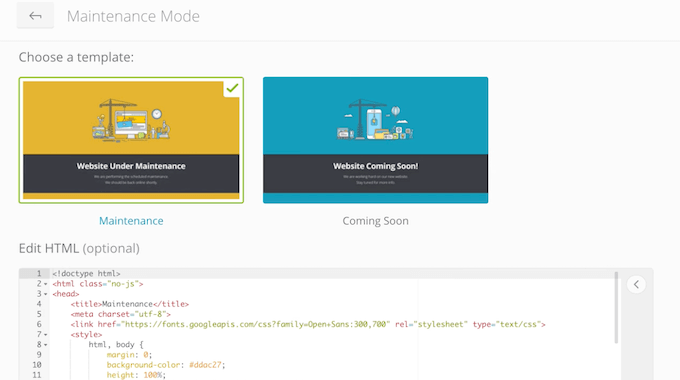
Ambos os modelos são totalmente personalizáveis, ou você pode criar seus próprios modelos personalizados do zero usando HTML.
Também é possível restringir ou conceder acesso com base na função do usuário. Por exemplo, você pode permitir que os administradores e editores acessem o site enquanto ele estiver em modo de manutenção.
17. Autenticação de dois fatores
Uma das maneiras mais fáceis de proteger seu site WordPress é usar a autenticação de dois fatores (2FA). No entanto, ferramentas adicionais, como o ManageWP, podem ser possíveis brechas de segurança.
Sem a segurança adequada, os hackers podem usar essas ferramentas para saber mais sobre seu site WordPress e, possivelmente, até obter acesso não autorizado.
Dito isso, você ficará feliz em saber que o ManageWP tem suporte total para autenticação de dois fatores, por meio do Google Authenticator. Basta seguir as instruções na tela para adicionar uma camada extra de segurança ao ManageWP.
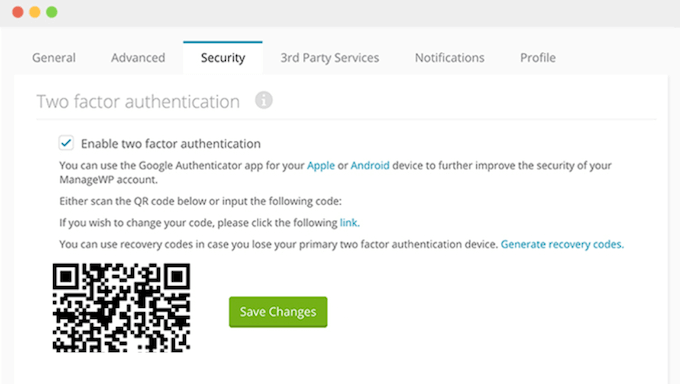
18. Colaborar com clientes e colegas de trabalho
Você administra um blog WordPress com vários autores ou compartilha o painel de controle com outras pessoas? Nesse caso, essas pessoas podem precisar de acesso ao seu painel do ManageWP.
Como alternativa, você pode estar trabalhando com um cliente que adota uma abordagem prática e deseja ter acesso ao ManageWP.
A boa notícia é que você pode adicionar pessoas ao seu painel do ManageWP sem compartilhar sua senha. Em vez disso, elas receberão um e-mail com um link que poderão usar para definir sua própria senha.
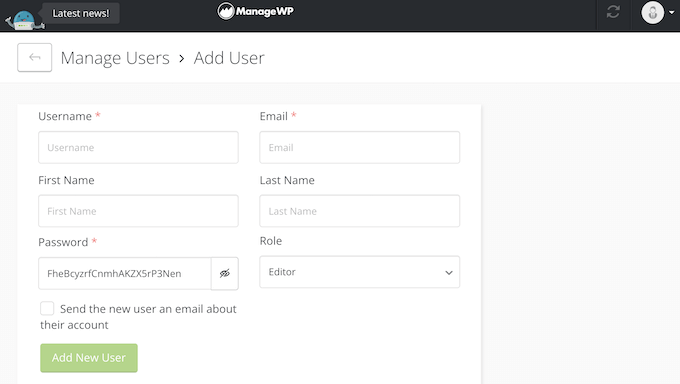
Melhor ainda, você pode usar as permissões para controlar os dados que esses usuários podem acessar e as ações que podem executar no painel do ManageWP. Por exemplo, você pode conceder aos clientes acesso somente leitura, para que eles possam ver exatamente o que você está fazendo, sem alterar nenhuma das configurações.
Se você estiver usando o ManageWP para vários clientes, poderá usar tags e rótulos para controlar exatamente quais sites cada usuário pode acessar. Dessa forma, seus clientes não poderão acessar as configurações ou análises de outros sites.
19. Criador de modelos
Você tem uma lista de plug-ins e temas obrigatórios do WordPress que usa repetidamente? Por exemplo, você pode começar cada novo projeto de cliente instalando seu plug-in de SEO e construtor de páginas favoritos.
Em vez de instalar vários plug-ins e temas manualmente, você pode criar um modelo que vem com tudo pré-instalado. Com o ManageWP, você pode criar até 10 modelos de site contendo todos os plug-ins e temas obrigatórios.
Você pode até mesmo especificar se o ManageWP deve implantar cada item ativado ou desativado. Melhor ainda, o ManageWP instalará a versão mais recente automaticamente, o que pode lhe poupar ainda mais tempo.
20. Relatórios de clientes
Você dirige uma agência de desenvolvimento WordPress ou gerencia sites de clientes? Nesse caso, talvez você queira criar relatórios para seus clientes. Isso permite que eles vejam o impacto positivo que você está causando no site deles.
Coletar todas essas informações e exibi-las em um bom relatório pode levar muito tempo. Em vez disso, o ManageWP pode gerar relatórios com aparência profissional automaticamente, com apenas alguns cliques.
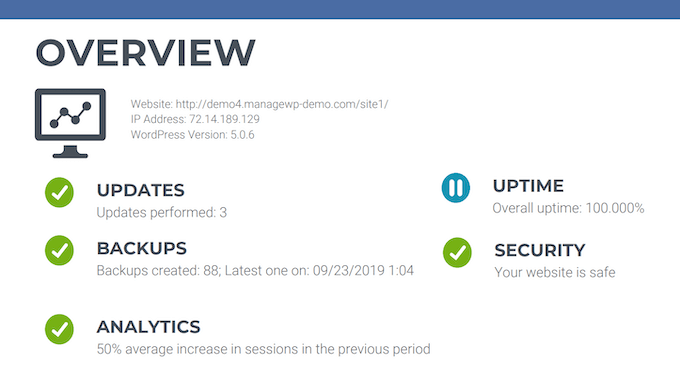
Esses relatórios contêm informações detalhadas de todas as varreduras, verificações e recursos do ManageWP que você está usando no site do cliente. Por exemplo, você pode incluir o número de atualizações instaladas, backups criados e verificações de segurança realizadas.
Você também pode adicionar análises, como a porcentagem de tempo de atividade, como o tráfego do cliente aumentou em comparação com o período anterior e a nota do PageSpeed.
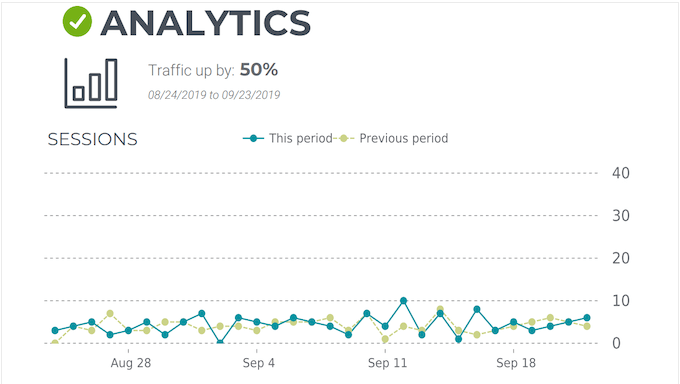
Se você estiver gerenciando uma loja on-line, o ManageWP também poderá adicionar dados do WooCommerce ao seu relatório. Melhor ainda, você pode escolher exatamente quais dados incluir em cada relatório, de modo que eles podem ser tão detalhados ou breves quanto você desejar.
Além disso, os relatórios do ManageWP são totalmente personalizáveis para que você possa adicionar seu próprio logotipo personalizado, cabeçalhos e rodapés, esquema de cores e muito mais. Você também pode escrever uma introdução e um encerramento exclusivos.
Quando estiver satisfeito com a configuração do relatório, você poderá até mesmo salvá-lo como um modelo reutilizável para relatórios futuros.
Para economizar ainda mais tempo, você pode programar o ManageWP para criar esses relatórios automaticamente em uma base semanal, quinzenal ou mensal. Você também pode escolher a data e a hora exatas em que o cliente receberá o relatório.
Por fim, o ManageWP pode enviar esses relatórios de seu próprio endereço de e-mail comercial. Dessa forma, os fluxos de trabalho automatizados do ManageWP podem economizar muito tempo e esforço e, ao mesmo tempo, ajudá-lo a proporcionar uma excelente experiência ao cliente.
21. Rotulagem branca
Com o ManageWP, você pode automatizar muitas tarefas diárias de manutenção do site.
Isso é ideal se você gerencia muitos sites de clientes diferentes. No entanto, talvez você queira ocultar suas ferramentas de gerenciamento de sites do cliente. Nesse caso, você pode remover completamente a marca ManageWP.
Em particular, você pode alterar o nome do plug-in, a descrição, o nome do autor e o autor que aparece no painel do WordPress.
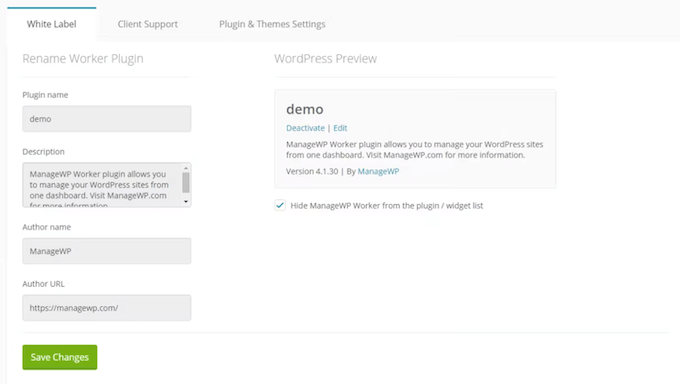
Outra opção é ocultar completamente o plug-in ManageWP para que ele não apareça em sua lista de plug-ins instalados.
Ao mesmo tempo, você pode usar os recursos de etiqueta branca do ManageWP para adicionar uma guia de “Suporte” com a marca à barra lateral do wp-admin do cliente. Dessa forma, você pode criar um rótulo branco completo no painel do WordPress para seus clientes.
22. Apoio comunitário e profissional
Com seu painel centralizado e recursos de automação, o ManageWP foi projetado tendo em mente a facilidade de uso. Em particular, ele pode ajudá-lo a gerenciar vários sites pessoais ou de clientes, sem precisar fazer login em painéis separados ou instalar vários plug-ins.
No entanto, o ManageWP tem muitos recursos, portanto, talvez você precise de ajuda extra para aproveitar ao máximo essa ferramenta de gerenciamento de sites.
Para começar, há uma documentação on-line na qual você encontrará guias detalhados sobre como restaurar o WordPress a partir de um backup, otimizar as publicações do seu blog para SEO e executar outras tarefas importantes de manutenção.
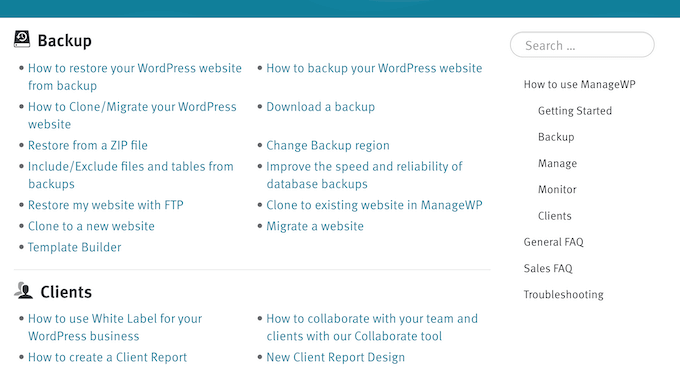
Em seguida, há o blog ManageWP, onde eles abordam uma série de tópicos e também compartilham sua seleção de especialistas dos melhores plug-ins de página de destino, software de automação e outras ferramentas obrigatórias.
Se preferir ajuda individual, faça login na sua conta ManageWP e envie um tíquete de suporte. Para obter mais informações sobre esse tópico, consulte nosso guia sobre como solicitar corretamente o suporte do WordPress e obtê-lo.
Análise da ManageWP: Preços e planos
Se estiver apenas começando ou tiver um orçamento limitado, poderá usar o ManageWP para monitorar vários sites gratuitamente. O plano gratuito tem muitos recursos essenciais, incluindo o conveniente login com um clique para todos os seus sites, um scanner de vulnerabilidade e segurança e a capacidade de executar trechos de código em vários sites.
No entanto, se você quiser desbloquear recursos mais avançados, poderá adquirir complementos pagos. Se você possui ou gerencia um pequeno número de sites, pode comprar cada complemento premium por US$ 1 a US$ 2 por mês, por site.
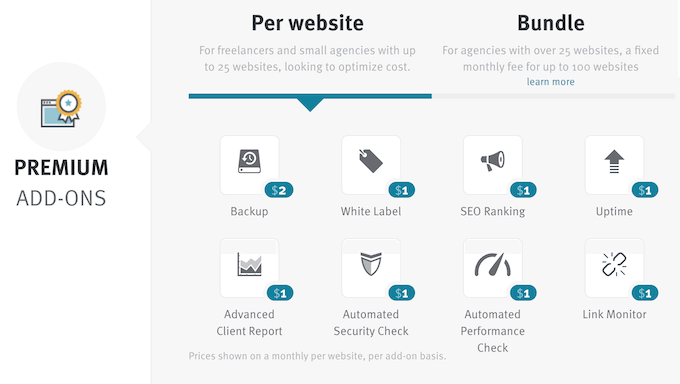
Deseja usar o ManageWP em mais de 25 sites? Então você pode economizar dinheiro com o pacote deles. Esses pacotes permitem que você use cada complemento em até 100 sites, por US$ 25.
Por fim, se você quiser o conjunto completo de recursos do ManageWP, poderá comprar o pacote all-in-one por US$ 150 por mês.
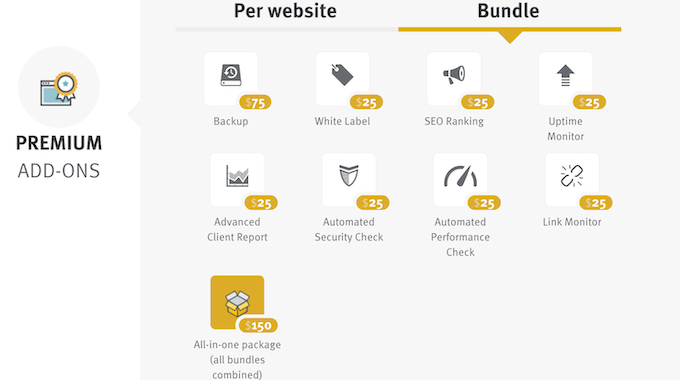
Análise da ManageWP: É a ferramenta de gerenciamento de sites certa para você?
Depois de analisar os recursos, os preços e as opções de suporte, temos certeza de que o ManageWP é uma excelente ferramenta de gerenciamento de sites. Ele oferece um local central onde você pode gerenciar os temas, plugins e comentários em vários sites.
Você também pode agendar varreduras de segurança e backups e ser notificado se o ManageWP descobrir algum problema com o seu site. Além disso, o ManageWP pode monitorar seu site quanto ao tempo de inatividade e exibir dados do Google Analytics diretamente no painel.
Você dirige uma agência de desenvolvimento WordPress ou gerencia sites de clientes? Então, você pode substituir toda a marca ManageWP pela marca de sua própria agência. Em seguida, você pode programar o plug-in para gerar relatórios detalhados e enviá-los automaticamente por e-mail aos seus clientes. Dessa forma, o ManageWP pode liberar mais tempo para você se concentrar no crescimento de seus negócios.
Esperamos que esta análise do ManageWP tenha ajudado você a decidir se é a ferramenta de gerenciamento de site certa para o seu site WordPress. Você também pode conferir nosso guia sobre como rastrear os visitantes do seu site WordPress ou ver nossa seleção de especialistas das melhores soluções de análise.
Se você gostou deste artigo, inscreva-se em nosso canal do YouTube para receber tutoriais em vídeo sobre o WordPress. Você também pode nos encontrar no Twitter e no Facebook.



GerenciarWP User Reviews
Please share your GerenciarWP review to help others in the community.